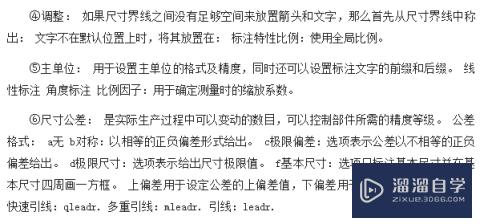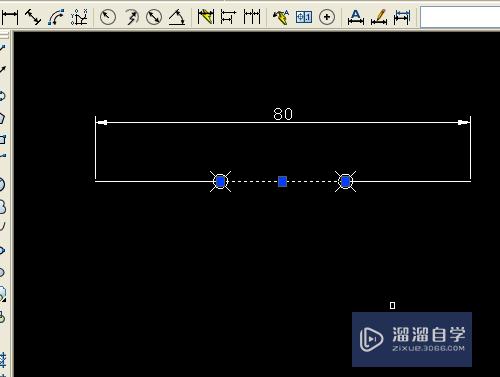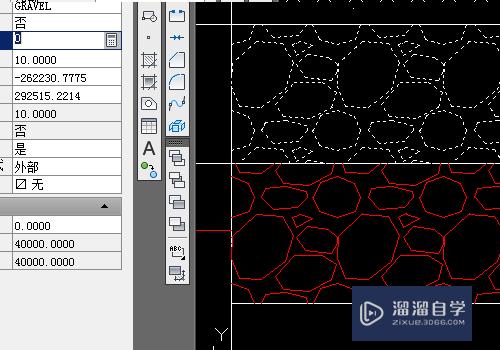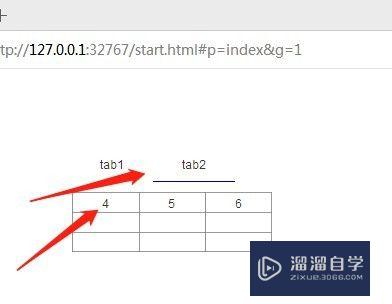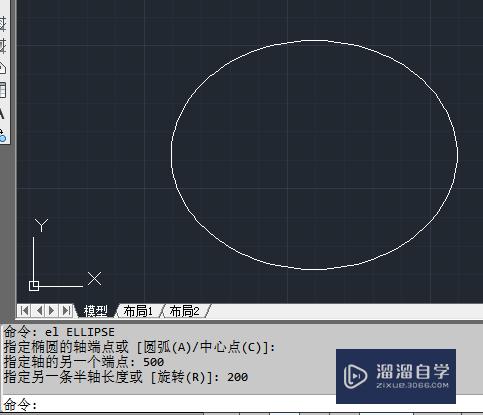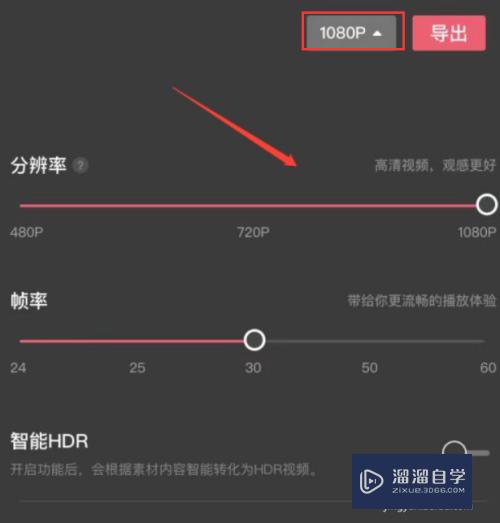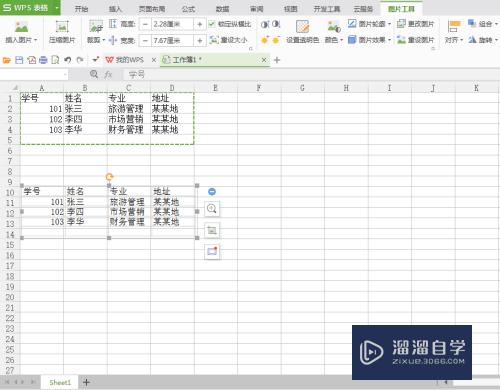如何使用PS统一肤色优质
在我们日常工作中使用软件时会遇到各种各样的问题。今天小编来分享一下“如何使用PS统一肤色?”小伙伴要仔细看哦。希望这个教程能帮助到各位小伙伴!

工具/软件
硬件型号:戴尔灵越15
系统版本:Windows7
所需软件:PS CS6
方法/步骤
第1步
我们选择色相饱和度。用小手在脸红的地方点一下。就把红色选出来了。再把色相和饱和度拉到最大。
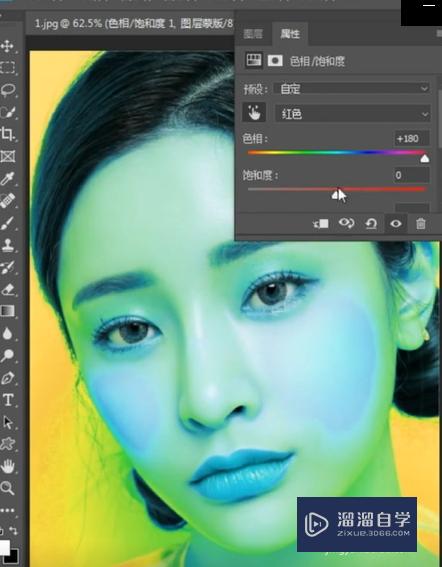
第2步
下方的滑块可以选择性的调整。当面部呈现出刚才红色的区域时。我们就把饱和度调为零。移动滑块增加明度。让它更亮一些。
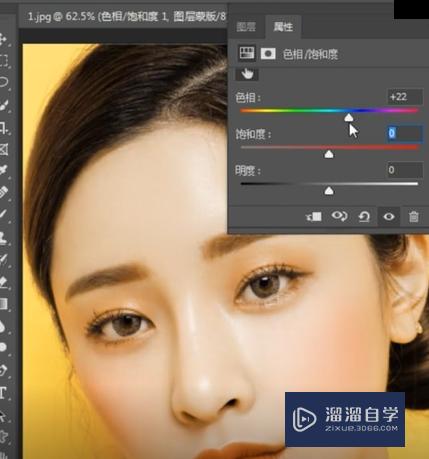
第3步
回到图层将蒙版填充为黑色。再用画笔把脸部擦出来就可以啦。

以上关于“如何使用PS统一肤色”的内容小渲今天就介绍到这里。希望这篇文章能够帮助到小伙伴们解决问题。如果觉得教程不详细的话。可以在本站搜索相关的教程学习哦!
更多精选教程文章推荐
以上是由资深渲染大师 小渲 整理编辑的,如果觉得对你有帮助,可以收藏或分享给身边的人
本文标题:如何使用PS统一肤色
本文地址:http://www.hszkedu.com/61876.html ,转载请注明来源:云渲染教程网
友情提示:本站内容均为网友发布,并不代表本站立场,如果本站的信息无意侵犯了您的版权,请联系我们及时处理,分享目的仅供大家学习与参考,不代表云渲染农场的立场!
本文地址:http://www.hszkedu.com/61876.html ,转载请注明来源:云渲染教程网
友情提示:本站内容均为网友发布,并不代表本站立场,如果本站的信息无意侵犯了您的版权,请联系我们及时处理,分享目的仅供大家学习与参考,不代表云渲染农场的立场!